Media test failure check cable (MTFC) – ошибка, которая может возникнуть при попытке загрузки компьютера. В переводе с английского "Media test failure" означает "сбой проверки носителя", а "check cable" – "проверьте кабель". Эта ошибка указывает на проблему с передачей данных между компьютером и его жестким диском или другими носителями информации.
Обычно MTFC возникает из-за неправильно подключенного или поврежденного кабеля, который соединяет компьютер и носитель информации (жесткий диск, SSD, CD/DVD привод и т.д.). Также ошибка может возникнуть из-за поврежденного порта на материнской плате или самого носителя информации.
Для устранения ошибки MTFC первым делом следует проверить правильность подключения кабеля между компьютером и носителем информации. Убедитесь, что кабель надежно вставлен в соответствующие порты и отсутствуют повреждения на самом кабеле. Если все в порядке с кабелем, можно попробовать заменить его на новый, чтобы исключить возможность его повреждения.
Также стоит проверить состояние порта на материнской плате, к которому подключен кабель. Поврежденный или замыленный порт может привести к ошибке MTFC. Если порт оказывается поврежденным, вам потребуется помощь сервисного центра для его замены или починки. В случае, если носитель информации поврежден и вызывает ошибку МТFС, может потребоваться его замена или ремонт.
Media test failure check cable: причины возникновения
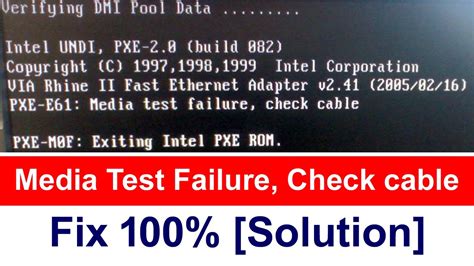
1. Неправильное подключение кабеля: Возможно, сетевой кабель не подключен должным образом или имеет повреждения. Проверьте, что кабель надежно подсоединен к сетевой карте компьютера и маршрутизатору.
2. Повреждение кабеля: Если кабель поврежден, например, имеется обрыв или излом, то это может стать причиной возникновения ошибки. В таком случае рекомендуется заменить кабель на новый.
3. Неисправность сетевой карты или жесткого диска: Если сетевая карта или жесткий диск компьютера не функционируют должным образом, то это тоже может вызвать ошибку "Media test failure check cable". Проверьте работоспособность оборудования и при необходимости замените его.
4. Неправильные настройки загрузки: Иногда данная ошибка может возникать из-за неправильных настроек загрузки в BIOS компьютера. Убедитесь, что в BIOS выбран корректный порядок загрузки устройств, чтобы компьютер сначала пытался загрузиться с жесткого диска, а не через сетевую карту.
5. Проблемы с операционной системой: Если операционная система компьютера испытывает проблемы или имеет поврежденные файлы, то это также может привести к ошибке "Media test failure check cable". Попробуйте восстановить операционную систему или выполнить проверку на наличие ошибок с помощью специальных инструментов.
В случае появления сообщения "Media test failure check cable" следует в первую очередь проверить состояние сетевого кабеля, подключение устройств и настройки загрузки компьютера. Если проблема не устраняется, то возможно потребуется обратиться за помощью к специалисту.
Отсутствие подключения кабеля к сети
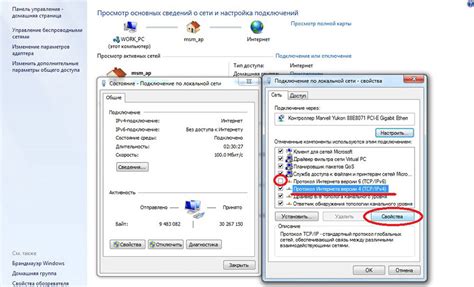
Чтобы устранить данную проблему, следует выполнить следующие действия:
- Проверьте, правильно ли подключен кабель Ethernet или LAN к разъему на задней панели компьютера или ноутбука.
- Убедитесь, что кабель целый и не поврежден. При необходимости замените его на новый.
- Убедитесь, что сетевое оборудование (модем, маршрутизатор) правильно подключено к сети и функционирует нормально.
- Если вы используете Wi-Fi соединение, проверьте работу беспроводного адаптера на компьютере и убедитесь, что он подключен к сети.
- Перезагрузите компьютер и проверьте, решена ли проблема.
Если сообщение об ошибке "Media test failure check cable" по-прежнему появляется, возможно, проблема связана с аппаратными проблемами сетевого адаптера или с самим сетевым подключением. В этом случае, рекомендуется обратиться к специалисту для дальнейшей диагностики и ремонта.
Повреждение сетевого кабеля

Если вы столкнулись с этой ошибкой, попробуйте следующие рекомендации:
- Проверьте, что кабель правильно подключен к компьютеру и маршрутизатору или модему. Убедитесь, что разъемы плотно зафиксированы.
- Проверьте состояние кабеля на видимые повреждения, такие как изломы, переломы или обрывы. В случае обнаружения повреждений, замените кабель на новый.
- Проверьте другие сетевые устройства, чтобы убедиться, что проблема не связана с ними. Подключите компьютер к другому порту маршрутизатора или модема, либо используйте другой рабочий кабель для проверки.
- Перезагрузите компьютер и попробуйте подключиться к сети снова. Иногда это может помочь в случае временной ошибки.
- Если все вышеперечисленные методы не помогли, возможно проблема заключается в вашем сетевом адаптере или других компонентах сети. В этом случае рекомендуется обратиться к специалисту или сервисному центру для диагностики и решения проблемы.
Будьте осторожны при проверке и замене кабелей, чтобы избежать повреждения других компонентов или электростатического разряда.
Помните, что проблема может возникнуть не только из-за поврежденного кабеля, но также из-за других причин, таких как неполадки оборудования, неправильные настройки сети или проблемы с провайдером интернет-соединения.
Проблемы сетевого адаптера
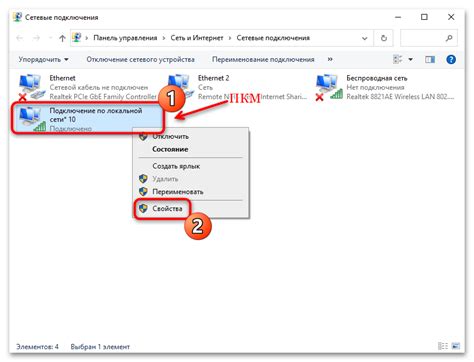
При возникновении этой проблемы, первым шагом следует проверить физическое подключение сетевого кабеля. Убедитесь, что кабель правильно подключен и надежно прикреплен как к сетевому адаптеру компьютера, так и к сетевому порту роутера или модема.
Если физическое подключение в порядке, то можно перейти к проверке состояния сетевого адаптера в операционной системе. Для этого откройте "Диспетчер устройств" и найдите раздел "Сетевые адаптеры". Если сетевой адаптер отображается как "Неизвестное устройство" или с ошибкой, то требуется обновить или переустановить драйверы устройства.
Если проблема не решается после обновления или переустановки драйверов, то возможно необходимо провести дополнительные диагностические проверки. В данном случае рекомендуется использовать специализированные программы, которые помогут обнаружить и исправить проблемы сетевого адаптера.
Также, стоит упомянуть, что проблемы сетевого адаптера могут быть вызваны не только техническими причинами, но и настройками операционной системы или сетевых настроек. Поэтому при решении проблемы рекомендуется выполнить проверку и настройку не только оборудования, но и программного окружения.
В случае, если ни одно из вышеперечисленных действий не помогло решить проблему, рекомендуется обратиться к специалисту по компьютерным сетям для дальнейшей диагностики и решения проблемы.
Media test failure check cable: как исправить

Ошибка "Media test failure check cable" может возникнуть при запуске компьютера и указывает на проблему с подключением сетевого кабеля или сетевого устройства.
Для исправления этой ошибки можно предпринять следующие шаги:
| Шаг 1: | Проверьте подключение кабеля |
| Шаг 2: | Перезагрузите компьютер |
| Шаг 3: | Проверьте BIOS настройки |
| Шаг 4: | Обновите драйверы сетевой карты |
| Шаг 5: | Проверьте работоспособность сетевой карты |
Если проблема не решается после выполнения всех указанных шагов, возможно, потребуется обратиться к специалисту или заменить сетевую карту или кабель.
Рекомендуется также периодически проверять работоспособность сетевого оборудования и следить за его обновлениями, чтобы избежать подобных проблем в будущем.
Проверить подключение кабеля к сети

Если ваш компьютер отображает сообщение "Media test failure check cable", это означает, что происходит сбой в сетевом соединении. Чтобы решить эту проблему, следует проверить подключение сетевого кабеля.
Вот несколько шагов, которые можно выполнить для проверки подключения кабеля к сети:
- Убедитесь, что кабель правильно подключен: Проверьте, что конец кабеля надежно вставлен в разъем сетевой карты компьютера и в порт сетевого устройства (маршрутизатор, модем и т. д.). Убедитесь, что кабель не поврежден и что все соединения хорошо зафиксированы.
- Перезагрузите компьютер и другие сетевые устройства: Иногда проблемы с подключением могут быть временными. Попробуйте перезагрузить компьютер и другие сетевые устройства (например, маршрутизатор и модем), чтобы исключить возможность сбоя в системе.
- Проверьте наличие связи с другими устройствами: Попробуйте подключиться к другому устройству в вашей сети. Если связь установлена, проблема может быть в вашем компьютере. В этом случае обратитесь за помощью к специалисту или проверьте настройки сетевой карты на вашем компьютере.
- Проверьте настройки сетевой карты: Откройте настройки сетевой карты на своем компьютере и убедитесь, что они правильно настроены. Проверьте IP-адрес, подсеть, шлюз по умолчанию и другие настройки сети. Если вы не уверены в настройках, возможно, вам следует обратиться за помощью к специалисту.
Важно помнить, что причины проблемы "Media test failure check cable" могут быть разными и для решения проблемы может потребоваться дальнейшая диагностика и настройка сети.
Заменить поврежденный сетевой кабель
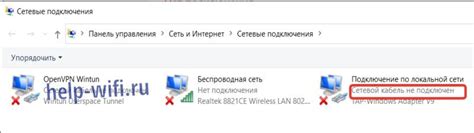
Если при включении компьютера вы видите сообщение "Media test failure check cable", причиной может быть поврежденный сетевой кабель. В таком случае, следует заменить его. Вот несколько шагов, которые помогут вам выполнить эту операцию.
- Отключите компьютер от электрической сети и выключите его.
- Найдите сетевой кабель, подключенный к вашему компьютеру.
- Отсоедините поврежденный кабель от компьютера. Обычно кабель подключается сзади к компьютерному блоку.
- Подключите новый сетевой кабель к компьютеру. Вставьте один конец кабеля в порт на задней панели компьютера, а другой конец в сетевую розетку или сетевой коммутатор.
- Убедитесь, что кабель хорошо зафиксирован с обеих сторон.
- Подключите компьютер к электрической сети и включите его.
- После включения компьютера проверьте, исчезло ли сообщение "Media test failure check cable". Если да, то проблема была вызвана поврежденным сетевым кабелем и теперь она должна быть устранена.
Переустановить драйверы сетевого адаптера
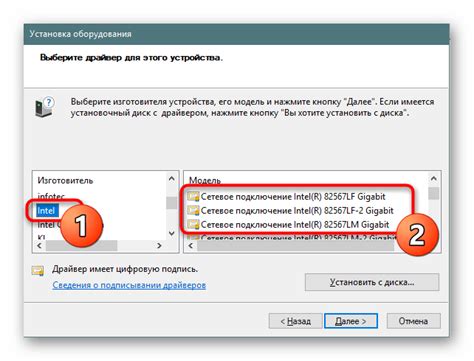
Если вы столкнулись с ошибкой "Media test failure check cable", возможно, проблема связана с драйверами вашего сетевого адаптера. Переустановка драйверов может помочь устранить данную проблему.
Для начала необходимо определить модель вашего сетевого адаптера. Вы можете найти эту информацию в меню "Устройства и принтеры" или "Диспетчер устройств" на вашем компьютере.
После определения модели адаптера, нужно загрузить последнюю доступную версию драйверов с официального сайта производителя. Найдите подходящие драйверы для вашей операционной системы и скачайте их на компьютер.
После скачивания драйверов, выполните следующие шаги:
- Перейдите в Панель управления и выберите "Устройства и принтеры".
- Найдите ваш сетевой адаптер в списке устройств и щелкните правой кнопкой мыши на его значке.
- Выберите "Свойства" и перейдите во вкладку "Драйвер".
- Нажмите на кнопку "Обновить драйвер".
- Выберите опцию "Обновить драйвер программного обеспечения автоматически".
- Укажите путь к скачанным драйверам или позвольте системе самостоятельно найти и установить их.
- Дождитесь завершения установки и перезагрузите компьютер.
После перезагрузки компьютера проверьте, устранена ли ошибка "Media test failure check cable". Если проблема остается, обратитесь к специалисту или производителю вашего компьютера для получения дальнейшей помощи.



